- 音楽を聴く
- ニュースを再生する
- ポッドキャストを再生する
あなたは、「OK Google」を活用できていますか?
GoogleのテレビCMを目にして、音声アシスタントがあることは知っているけれど、便利に使えていないと感じた方も多いのではないでしょうか。
実際、仕事や生活のサポートだけでなく、アニメキャラクターとの会話やゲームも利用できるなど「OK Google」でできることはとても豊富。
そこで本記事では、「OK Google」の設定方法・おすすめの使い方・できること・機能拡張方法などを詳しく解説します。
この記事を読んで、「OK Google」を最大限に活用しましょう。
この記事もオススメ

この記事の目次

そもそも「OK Google」とは?
「OK Google」と話しかけて、Web検索を行ったり周辺のおすすめスポットが行えるのはとても便利です。
テキストよりもスムーズに検索でき、手が離せない時にすぐに対応できるので愛用している方も多いのではないでしょうか。
「OK Google」はGoogle アシスタントという機能により提供されています。
このGoogle アシスタントの機能はとても豊富。作業の効率化はもちろん、チャットボットと会話を楽しんだり、ゲームをしたりといった機能も備わっています。
早速「OK Google」でできることが知りたいという場合には、「OK Google」でできること6選」に進んでください。
この記事もオススメ



【無料】ChatGPTの使い方をマンツーマンで教えます
・ChatGPTの基本的な使い方がわかる
・AIの仕組みがわかる
・AIをどうやって活用すれば良いかがわかる お申し込みは1日5組限定です。
今すぐお申し込みください。 ChatGPTレッスンを確認する▼
https://tech-camp.in/lps/expert/chatgpt_lesson

OK Googleを実現している「Google アシスタント」とは?
「OK Google」から始まるGoogleアシスタントを使いこなすために、本章ではその仕組みや特徴について簡単にご説明します。
- Googleが開発したAIアシスタント
- 対応アプリの種類が多い
- Androidに対応
- iPhoneや他のデバイスでも使える
Googleが開発したAIアシスタント
Google アシスタントはテキストや音声コマンドで操作できるAIアシスタントです。音声アシスタントはAmazonの「Alexa」やAppleの「Siri」など、多くの企業が力を入れています。
AIアシスタントは、スマホ・スマートスピーカー・スマートホームなど、デバイスやIoTとの親和性が高く、今後のさらなる発展が期待されている技術です。
▶️Google アシスタント – あなただけの Google
この記事もオススメ



対応アプリの種類が多い
Google以外のデベロッパーによる、Google アシスタントのアプリを開発をサポートするプラットフォームがActions on Googleです。
このActions on GoogleはGoogleによって提供されており、これを利用することでデベロッパーはスムーズに開発が可能。
そのため、Google アシスタントから利用できるアプリは種類も豊富です。
また、Google アシスタントアプリは、基本的には別でインストールが不要。音声で特定のコマンドを伝えれば起動できます。
ただし、Spotifyなどの一部のアプリは、すべての機能を利用するためには別途プレミアム会員登録などが必要な場合もあります。
▶️概要 | Actions on Google スマートホーム | Google for Developers
Androidに対応
Google アシスタントは、Android 6.0以降のスマホに基本機能として搭載されている場合が多いです。新しくAndroidスマホを買った場合にはほぼ使えるはずです。
Google アシスタントを使うために、Androidスマホに求められる使用要件(2023年10月確認時点)は、以下の通りです。
- Android 5.0 以降(メモリの空き容量 1.0 GB 以上)または
- Android 6.0 以降(メモリの空き容量 1.5 GB 以上)
- Google アプリ 6.13 以降
- Google Play 開発者サービス
- 720p 以上の画面解像度
- デバイスの言語が上記の言語に設定されていること
スマホに搭載されていない場合には、アプリとしてインストールもできます。
アプリはAndroid 5.0以上であれば利用可能です。
iPhoneや他のデバイスでも使える
Google アシスタントは、実は2017年8月からiOSにも対応しています。iPhone・iPadでSiriとGoogle アシスタントを併用することも可能です。
また、スマホだけでなく、タブレット・ディスプレイ・テレビ・スマートウォッチなど、幅広いデバイスにも対応しています。
Google アシスタントが搭載されていれば「OK Google」でさまざまな機能が利用可能。
このように、プラットフォームを選ばずに使えることは、Google アシスタントの大きな魅力です。

Google アシスタントを使う準備と設定方法
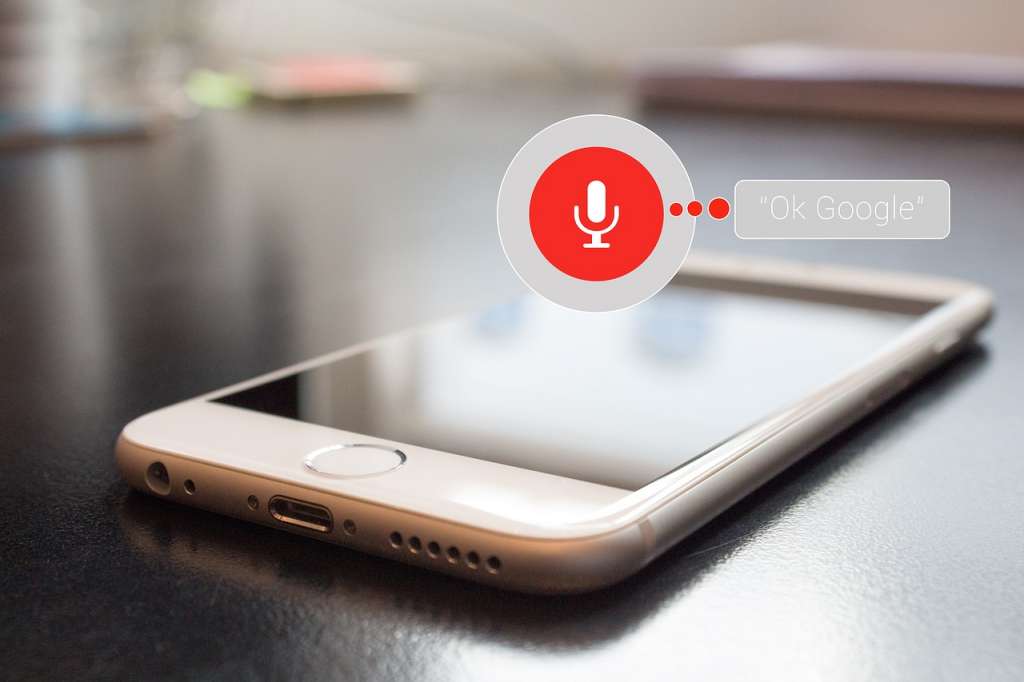
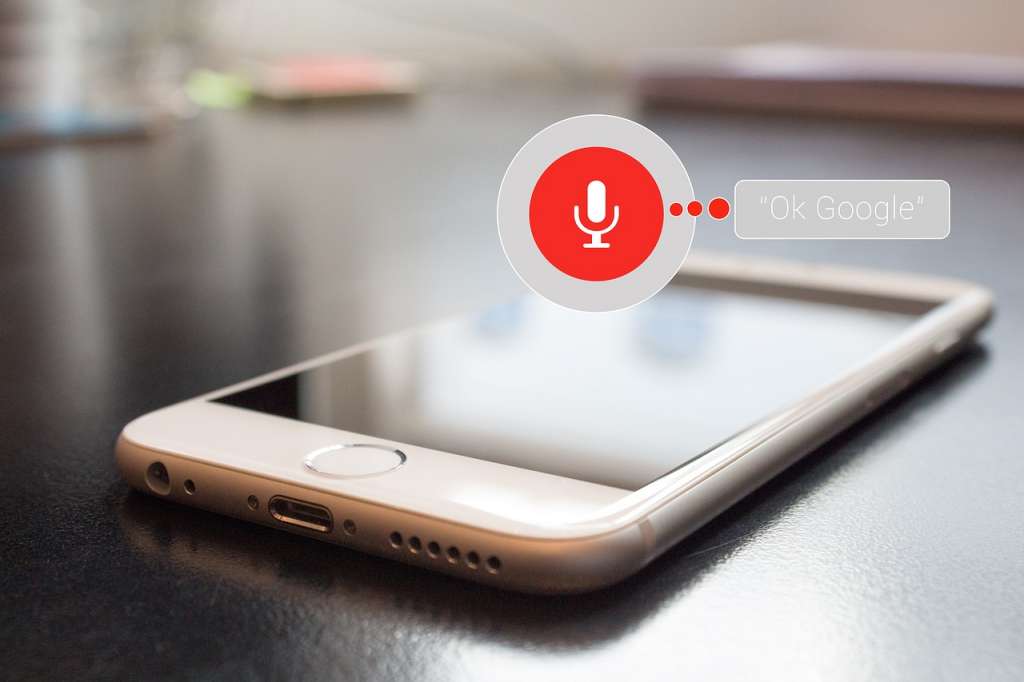
Google アシスタントを使う準備と、快適に利用するための設定方法を3つの手順で紹介。すでに設定済みの方は「Google アシスタントのおすすめの使い方」に進んでください。
- アプリのインストール
- 「OK Google」で音声操作するための設定
- 共有する情報の設定変更
アプリのインストール
まずは、アプリのインストールを行います。iPhoneなどのiOSの場合には、App Storeからアプリをダウンロードしてください。
また、Androidのスマホを使っている場合には、搭載されているか確認しましょう。ホームボタンを長押しするとGoogle アシスタントが起動します。
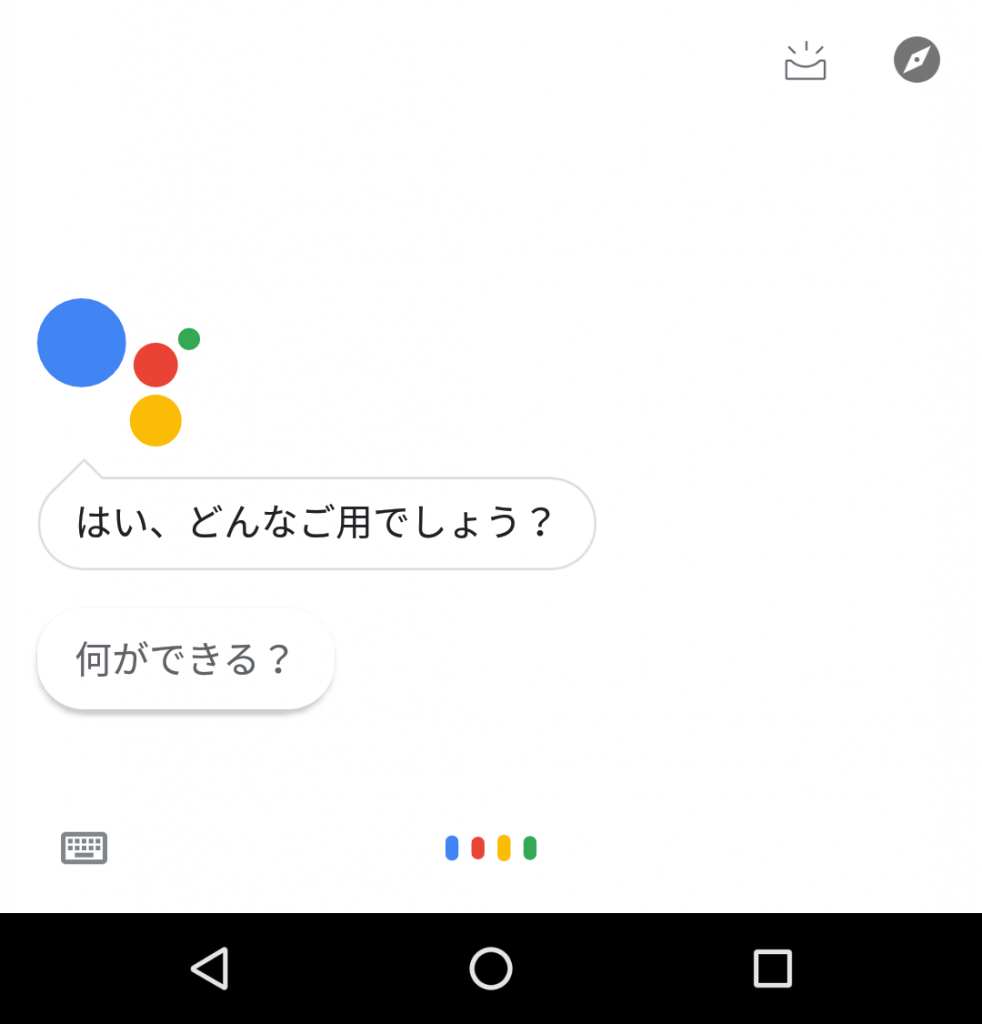
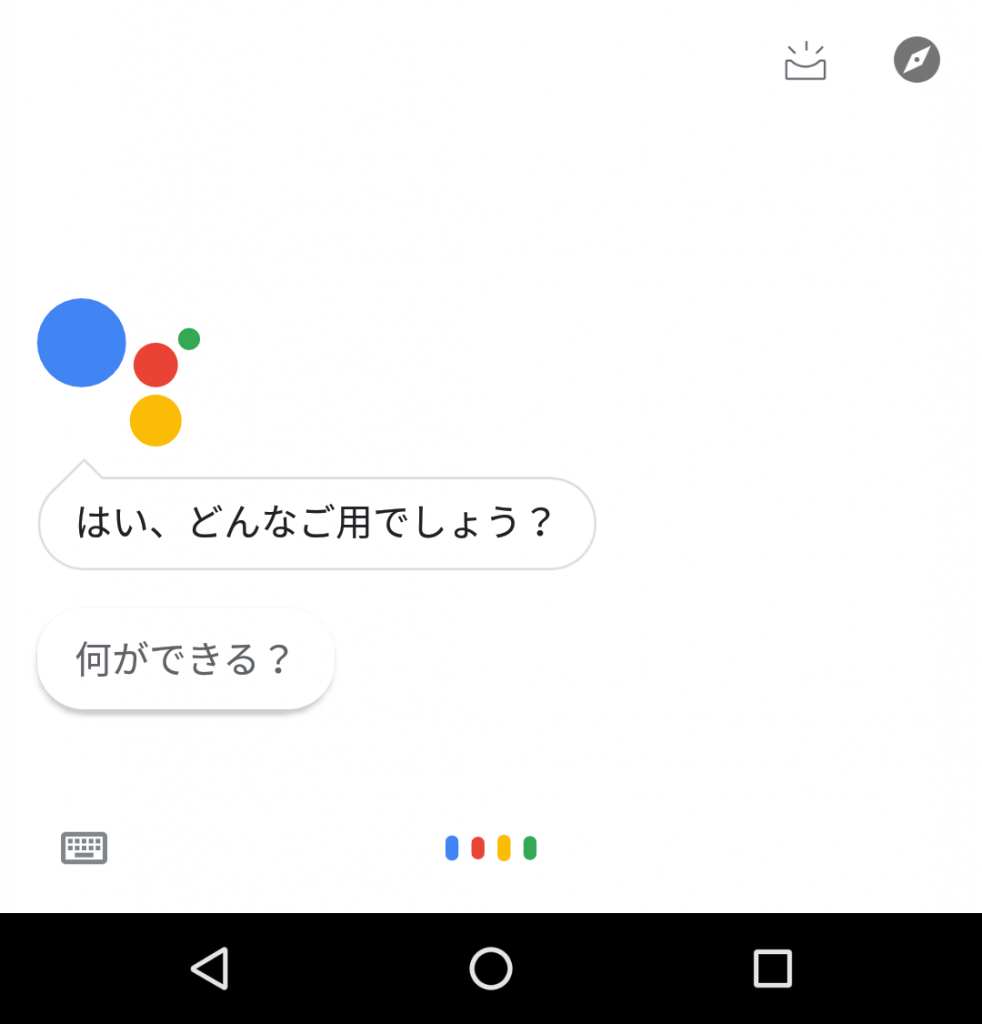
上記の画面が表示されない場合には、Google Playからアプリのインストールを行います。
「OK Google」で音声操作するための設定
インストールが完了したら、快適に音声操作するために設定変更を行います。Google アシスタントを起動し、右上のアイコンをタップ。
開いた「使い方・ヒント」の画面の右上のドットから、設定を選択します。
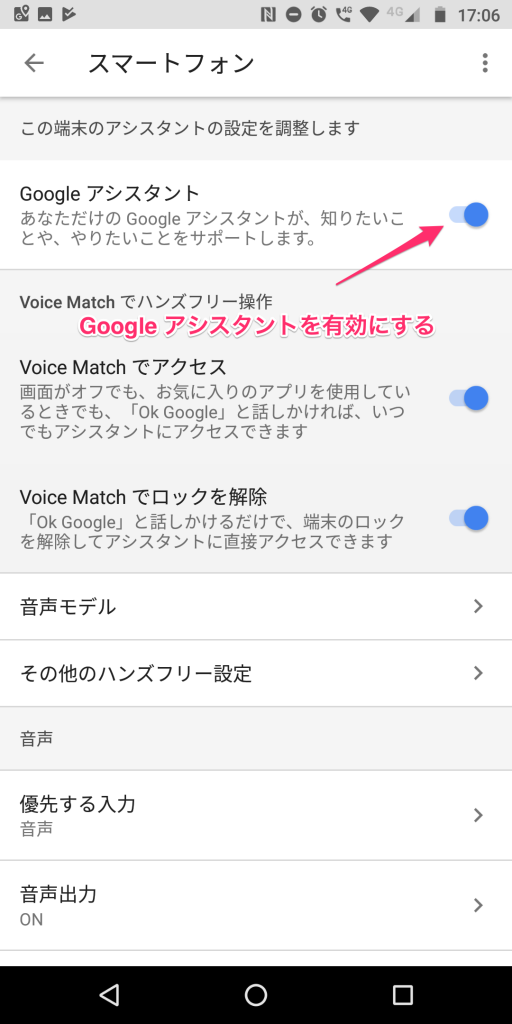
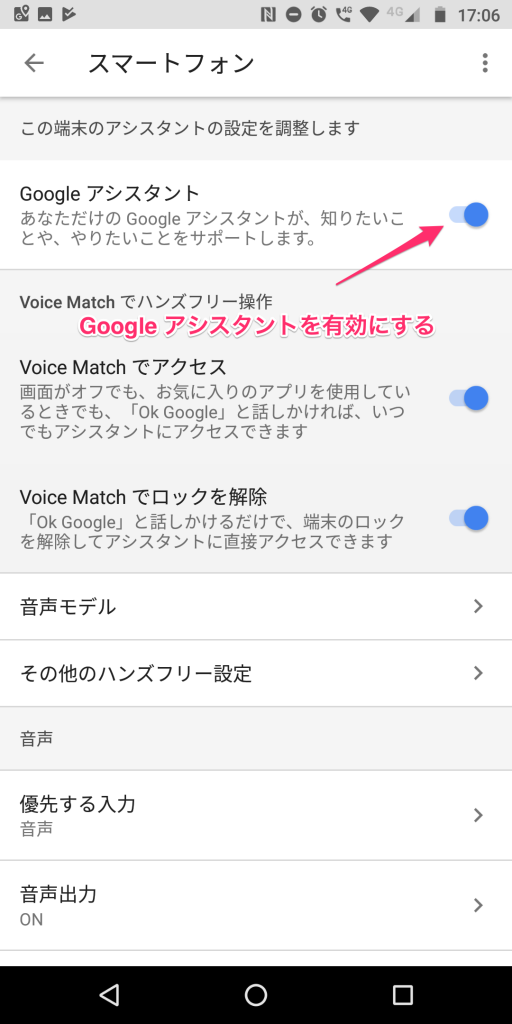
「スマートフォン」をタップし、「Google アシスタント」を有効にしましょう。
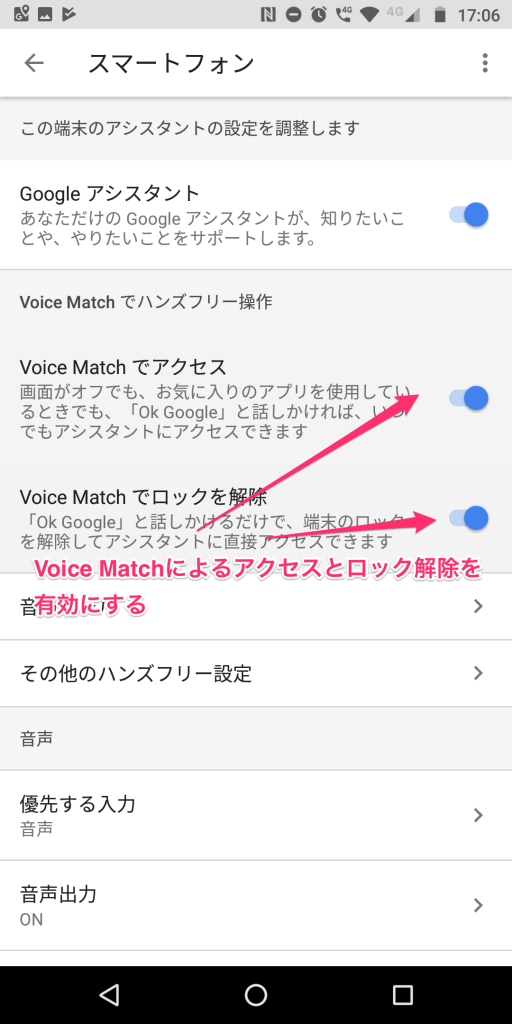
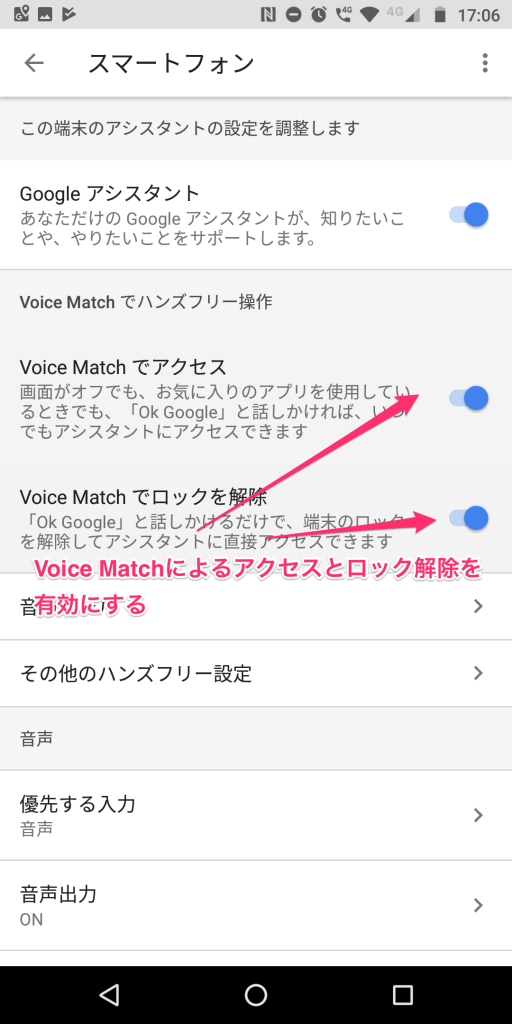
そして、「OK Google」でロックの解除やアプリの機能を許可する場合には、「Voice Matchでアクセス」「Voice Matchでロックを解除」を有効にします。
この機能を利用するためには、自分の声をスマホに認識させる必要があります。
声の登録は「音声モデル」の項目から行えます。
Google アシスタントをオフにしたい場合には
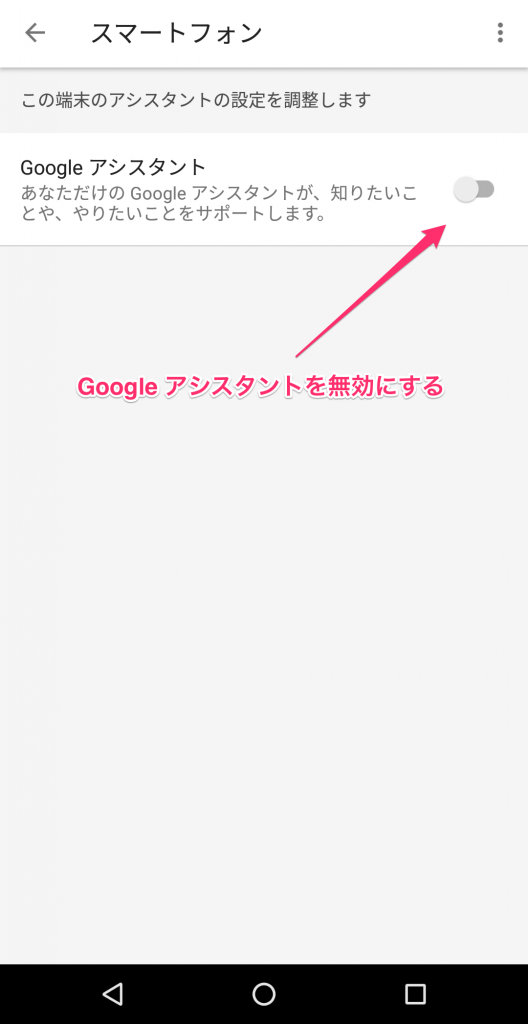
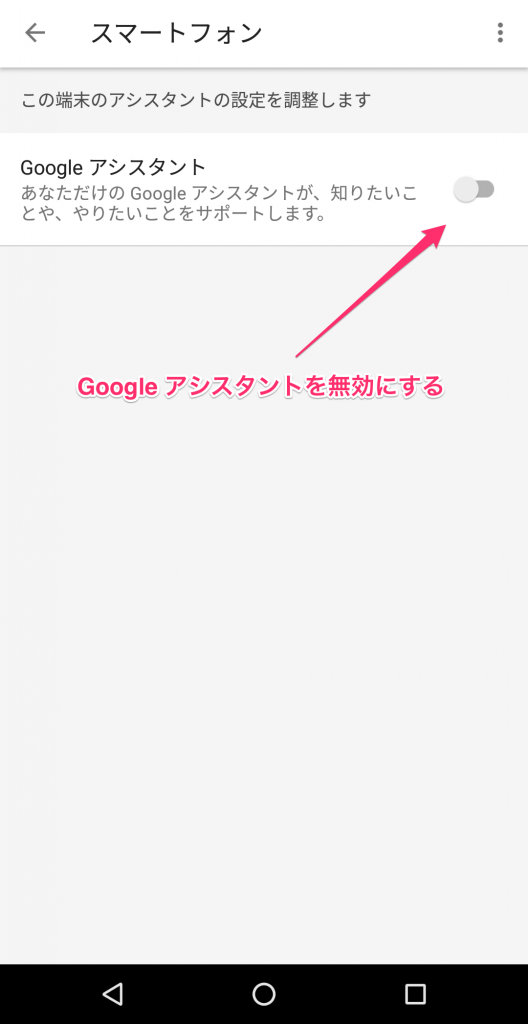
上記の「スマートフォン」をタップした状態で、「Google アシスタント」を無効にすれば機能をオフにできます。
Androidのスマホでは機能をオフにした状態で、ホームボタンの長押しを行うと「オンにする」という項目が表示されます。
そのため、必要な時にすぐにオンにすることも可能です。
うっかり動作すると困るという場合には、オフにしておいても良いでしょう。
共有する情報の設定変更
Google アシスタントと共有を許可する情報の設定変更が可能です。
Google アシスタントでは、Web・アプリ・音声のアクティビティや端末情報の情報共有の有効化が求められます。
このような情報の共有を許可しなくても、Google アシスタントは利用可能です。ただし、使用できる機能は制限されますので注意してください。
このアクティビティ管理は、Googleアカウントの設定画面からいつでもオン・オフが切り替えられます。
Google アシスタントのおすすめの使い方


ここでは、Google アシスタントのその便利さをすぐに実感できるおすすめの使い方について5つ解説していきます。
- 「何ができる」と聞いてみよう
- ハンズフリーで作業効率化
- 「OK Google、おはよう」で繰り返す作業をサポートしてもらう
- 家族や子どもと一緒に楽しむ
- さみしい時などの話し相手に最適
「何ができる」と聞いてみよう
まずは、シンプルに「何ができる?」と聞いてみましょう。
Google アシスタントが自ら使い方を教えてくれます。具体的でわかりやすいので、迷った時には「何ができる?」と聞くと良いでしょう。
ハンズフリーで作業効率化
音楽を再生する時や、タスクをリマインダーに設定したい場合に、手を止めずにGoogle アシスタントで操作ができます。
カレンダーの予定もスムーズに管理が可能。電車の経路や天気予報の確認も、ハンズフリーですぐに行えます。
このように、Google アシスタントを使えば、作業効率化を図ることができるでしょう。
この記事もオススメ



「OK Google、おはよう」で繰り返す作業をサポートしてもらう
毎日の繰り返す作業を助けてもらうのもおすすめの使い方です。
Googleアシスタントは1つの会話で複数の操作を行うことも可能。
例えば、「OK Google、おはよう」と話しかけて、
- 部屋の電気をオン
- 天気予報をチェック
- 今日の予定を確認
といった操作を同時に行えます。
設定するには、Googleアシスタントを起動して方位磁石のマークをタップ。
右上のプロフィール写真をタップして、「設定」「アシスタント」「ルーティン」の順番で選択すれば、設定ができます。
「おやすみ」「ただいま」などがデフォルトで設定されており、好きな言葉を設定して操作の割り振りもOK。
上手く利用すれば、普段の繰り返し作業を大幅に効率化できるでしょう。
音声操作で家の電気をオンにして、スピーカーから音楽が流れる様子は未来感がありますね。
家族や子どもと一緒に楽しむ
Google Homeなどのスマートスピーカーに話しかけて、子どもや家族と一緒に楽しむといった使い方もおすすめ。
文字入力が不要なので、小さい子どもでもOK。年齢を選ばずに遊べるクイズ・なぞなぞ・物語の読み上げといったアプリが提供されています。
ChromeCastと連携してYouTube・Hulu・Netflixなどの動画を大画面に映せば、家族みんなで楽しめるでしょう。
この記事もオススメ



さみしい時などの話し相手に最適
Google アシスタント良いね pic.twitter.com/XxQ6VF1DET
— KUNIO (@kunio9209) 2018年9月9日
さみしい時や退屈な時にも、Google アシスタントはあなたをサポートしてくれます。
Fun Tricksがジョークや楽しい芸を披露してくれたり、キティトークなどのチャットボットで会話をしたりできます。
それでも、心が満たされない場合には、家族や友人に電話やメールをしてみてはいかがでしょうか。「電話をかける」「メッセージを送る」といった操作にもGoogle アシスタントは対応しています。
AIとの会話に興味を持った方は、下記の記事もおすすめです。
【2018年度最新版】人工知能(AI)同士の会話とは。アプリやチャットボットの作り方も紹介「OK Google」でできること6選
Google アシスタントでできることはとても豊富です。本章では、試していただきたい代表的なできることを6つにまとめました。
- 基本操作について
- メディアを再生する
- 仕事の効率化
- スマートホームの機能を活用
- 生活をサポート
- Google アシスタントで遊ぶ
できることはどんどん増えていますので最新のできることについて知りたい場合には、以下のGoogleアシスタントの公式Webサイトを参照してください。
基本操作について
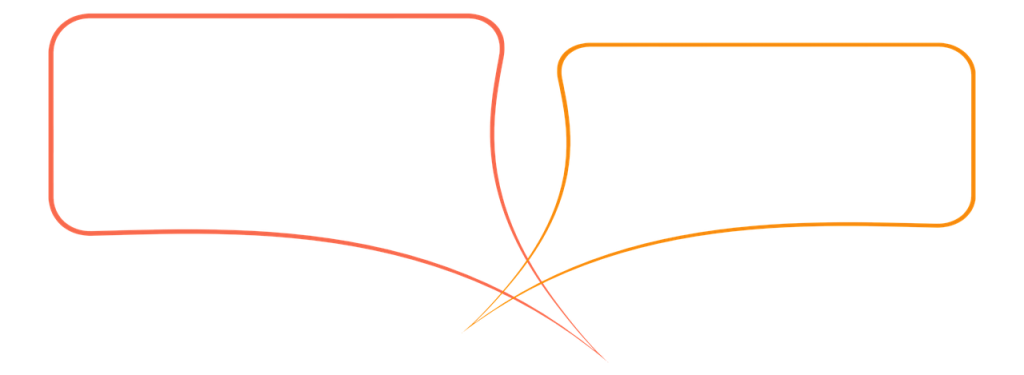
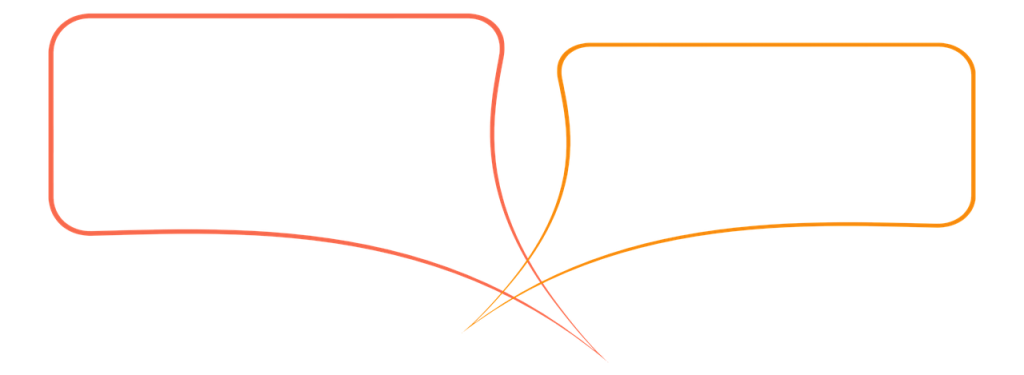
まずはGoogleアシスタントの基本操作を学びましょう。
できることを活用するには、この基本操作を理解することが大切です。
以下では基本中の基本である、「音声で操作する」「Google アシスタントアプリは終了させて次へ」の操作方法について紹介。
音声で操作する
Google アシスタントは音声操作が基本です。気になることが合った場合には、人に話しかける感覚で質問をすれば、高い確率で答えが得られるでしょう。
たとえば、人物や物事について知りたい場合には、「〇〇とは?」と話しかけてみてください。もしも、音声操作が難しい場合には、テキスト入力でもGoogle アシスタントは操作可能です。
Google アシスタントアプリは終了させて次へ
Google アシスタントアプリを起動した場合は、終了させる必要があります。
終了させなければ、そのままアプリが継続。それにより、使いたい機能が利用できなくなってしまいます。
アプリの利用が終わったら「バイバイ」や「アプリを終了」でアプリを終了させ、通常のGoogle アシスタントの機能に戻りましょう。
メディアを再生する
メディアの再生も音声1つで行えます。おもなできることは以下の通りです。
音楽を聴く
Spotify・Google Play Music・auスマートパスプレミアムミュージック(旧:auうたパス)などの音楽配信サービスを利用して、音楽を聴くことができます。
これは、Google アシスタントのメインで使われる機能の1つと言えるでしょう。
ざっくりとした「音楽かけて」というコマンドから、曲名・アーティスト名・プレイリストなどを指定した細かい指示も可能です。
音楽再生と合わせて、「1時間後に音楽を止めて」のようなスリープタイマーの機能も便利。
ニュースを再生する
「ニュースを再生して」というコマンドで、最新のニュースが聞けます。NHKラジオニュースや日経電子版ニュースなどから選ぶことが可能。また、好みのニュースの追加もできます。
ポッドキャストを再生する
ポッドキャストを再生したい場合には、「〇〇のポッドキャストを再生して」と言いましょう。この機能を利用するためには、別途Google ポッドキャストのインストールが必要です。
仕事の効率化
OK Googleで仕事も効率化しましょう。おもなできることを以下の10個にまとめました。
- デバイスのアプリを起動する
- スケジュールの作成
- 電話をかける
- メッセージを送る
- メモを残す
- リマインダーに設定する
- 画像検索
- 言葉の意味や定義を調べる
- 翻訳機能
- 電卓機能
この記事もオススメ



デバイスのアプリを起動する
「〇〇の起動」とアプリ名を指示すれば、ハンズフリーでアプリが起動できます。
スケジュールの作成
「スケジュール作成 〇〇時にXXする」といったコマンドで予定を作成して、Googleカレンダーなどの指定したアプリに保存できます。
電話をかける
「〇〇に電話して」と話しかけると、指定した方に電話をかけられます。
メッセージを送る
SMSやEメールでのメッセージを送信できます。「〇〇に今から帰るってメッセージを送信して」のような短文が最適です。
メモを残す
「メモ 〇〇」といったコマンドで、設定したGoogle KeepなどのメモアプリやOneNoteなどのノートアプリにメモを残せます。
リマインダーに設定する
「リマインダー設定 17時に美容室に行く」といったコマンドでリマインダーの設定が行なえます。
画像検索
「猫の画像を探して」といったコマンドで、Google photoなどから画像検索が可能。web検索への移行もスムーズに行なえます。
この記事もオススメ



言葉の意味や定義を調べる
「〇〇とは」という簡単なコマンドでWeb検索を行い、概要を音声でガイドしてくれます。また、「〇〇の定義」と聞くと辞書を参照して答えてくれます。
翻訳機能
「〇〇は英語で何て言うの?」「〇〇を英語にして」といったコマンドで、すぐに英訳にしてくれるので便利です。英語だけでなくフランス語・韓国語などのさまざまな言語に翻訳が可能。
電卓機能
「4200割る2は?」といったコマンドで、電卓で計算が行えます。電卓アプリを立ち上げる必要がないので、さりげなく便利な機能です。
この記事もオススメ



スマートホームの機能を活用
スマートホームの機能もGoogleアシスタントで操作が可能。おもなできることは以下の3つです。
- 電気の操作
- 家電の操作
- Chromecastを操作
電気の操作
TP-Link・Philips Hueなどのアプリで、スマートホームの機能に対応した照明を操作することも可能。「ダイニングの電気をオフにして」などのコマンドを使います。
家電を操作する
D-roomなどのアプリを使えば、「テレビ」「エアコン」「照明」の家電を操作できます。
Chromecastを操作
Google HomeのGoogle アシスタントから、Chromecastを操作できます。好みの映画やドラマをスムーズに大画面で楽しめます。
この記事もオススメ



生活をサポート


乗り換えや経路の検索など、生活のサポートもGoogleアシスタントを使えば気軽に利用できます。おもなできることは、以下の8つです。
- 目的地への所要時間・経路を確認
- 「ルーモス」でライトをオンにする
- 天気を調べる
- アラーム・タイマーを設定
- スポーツの結果を調べる
- 施設の情報を調べる
- レシピを調べる
- 株価・為替を調べる
目的地への所要時間・経路を確認
「〇〇までの経路を教えて」で経路、「〇〇までの交通状況を教えて」で道路の混雑状況を確認できます。職場や自宅をGoogle Mapで設定しておくとさらに便利に使用可能です。
「ルーモス」でライトをオンにする
また、「OK Google、ルーモス」とハリポタの呪文でスマホのライトをオンにすることもできます。
消したい時にはもちろん「ノックス」です。
【Android編】ハリーポッターの呪文を使う方法🌈
手順👇
①Androidのスマホを用意する
②OK Googleを使用する
③呪文を唱える使える呪文一覧👇
ルーモス(Lumos)
ノックス(Nox)
シレンシオ(Silencio) pic.twitter.com/FTABvgztB0— 海外シネマ研究所📊 (@cinemal_labo) August 30, 2017
天気を調べる
「今日の天気は?」など、天気・温度などのフレーズを含めて、質問をすると天気予報を教えてくれます。
この記事もオススメ



アラーム・タイマーを設定
アラームは「◯◯時にアラーム設定して」といったコマンドで設定ができます。また、タイマーは「タイマーを〇〇分に設定して」でセット完了。
料理をしている時に時間が測りたい時にも、ハンズフリーで行えて快適です。
スポーツの結果を調べる
「巨人戦の結果を教えて」といったコマンドで、スポーツの試合結果をスピーディーに確認できます。
施設の情報を調べる
「渋谷のカフェを教えて」「近くの図書館は?」といったコマンドで、指定した地域や周辺の施設を調べることも簡単にできます。
レシピを調べる
「〇〇のレシピ」といったコマンドで、料理のレシピをさまざまなWebサイトから検索して概要を表示してくれます。
株価・為替を調べる
「日経平均株価を教えて」といったコマンドで、株価が調べられます。また、「1ドルは何円?」と聞くと、現在の為替も確認可能。
Google アシスタントで遊ぶ
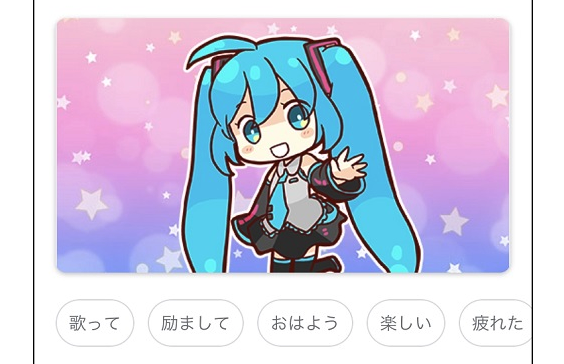
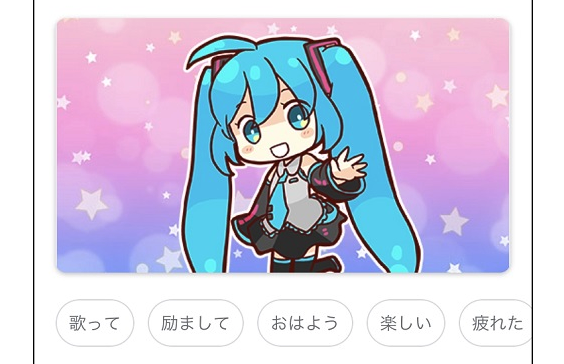
出典元:初音ミク公式ブログ
暇な時や寂しい時にはGoogle アシスタントと遊びましょう。おもなできることは以下の3つ。
- Google アシスタントと雑談
- ゲームで遊ぶ
- チャットボットと会話をする
Google アシスタントと雑談
「好きな色は?」と尋ねると、とても気の利いた言葉を返してくれます。その他にも「誕生日は?」「血液型は?」など、さまざまな質問に答えてくれるので試してみてください。
ゲームで遊ぶ
「ゲームで遊びたい」というコマンドで、クリスタルボール・惑星診断・Doodleゲームやソリティアなどのクラシックゲームがプレイできます。
アプリのインストールなしで、Google アシスタントだけでミニゲームが楽しめるのでちょっとした暇つぶしにおすすめです。
チャットボットと会話をする
「ハローキティトークとつないで」というコマンドで、なぞなぞ・クイズ・会話をキティーちゃんと楽しめます。また、「シナモンと話す」でシナモロールトークというアプリが起動。
Google Homeのみですが、ピカチュウトークでピカチュウとも会話ができます。初音ミクトークは会話や歌など機能が豊富。どれもとてもかわいらしいので心が癒やされるでしょう。
すげえな、Google アシスタントに「ミクさんと話したい」でミクさんと話せる pic.twitter.com/5yPDmPmBK6
— なお (@naousa178) 2018年9月4日
この記事もオススメ



「OK Google」はスマートスピーカーにも搭載
Google アシスタントのコマンドが使えるのは、スマホだけではありません。Google Homeなどのスマートスピーカーでも利用可能です。
この記事で紹介しているコマンドや使い方は、Google Homeだけでなく、Google アシスタントが搭載されたスマートスピーカーでも利用可能です。
対象のスマートスピーカーをお持ちの方は、ぜひ今日から便利な使い方を試してみてください。
▶️Google と連携できるスマートホーム デバイス | Google Home
また、生活を快適にサポートとする、Google Homeをはじめとするスマートスピーカーについて知りたい方は、下記の記事もおすすめです。
【機能やサービス徹底比較】おすすめのスマートスピーカーを紹介!アカウント操作もGoogleアシスタントで
Googleアカウントの設定変更などの操作も、Googleアシスタントから行えます。
アカウント設定の変更
「Googleアカウント設定を開く」といったコマンドで、Googleアカウントの設定画面を表示。アカウントの設定を変更したい場合に、スムーズに画面を開けます。
マイアクティビティの表示
「Google 検索履歴」と聞くと、あなたのマイアクティビティが表示されます。
プライバシー・セキュリティ設定の変更
「Googleプライバシー設定を変更」でプライバシー診断、「Googleセキュリティ設定を変更」でセキュリティ診断の画面が表示されます。
Google アシスタントの機能を拡張する方法


Google アシスタントは、IFTTT・google-home-notifier・ショートカットコマンドの作成によってさらに機能を拡張できます。
以下で、機能の拡張によってできることについて解説していきます。
- IFTTTで機能拡張
- Google アシスタントにしゃべらせる
IFTTTで機能拡張
IFTTTというアプリやデバイスを連携させるサービスを利用すれば、Google アシスタントの機能を簡単に拡張できます。
Google アシスタントの音声入力によって、LINEでメッセージを送ったり、Twitterへ投稿したりとさまざまな使い方が可能。
より便利にGoogle アシスタントを使いたい方は、下記のIFTTTのWebサイトから登録を行って利用してみてください。
▶️Do more with Google Assistant IFTTT
Google アシスタントにしゃべらせる
Google アシスタントは基本的に話しかけた時に答えてくれます。
それをgoogle-home-notifierというライブラリを利用することで、しゃべらせるようにできます。
このgoogle-home-notifierと、サーバー・IFTTTを組み合わせることで、Googleカレンダーの予定などをGoogle アシスタントにしゃべって通知するといった仕組みの構築も可能です。
▶️GitHub – noelportugal/google-home-notifier: Send notifications to Google Home
まとめ:「OK Google」で日々の生活を快適にしよう
この記事では、「OK Google」の設定方法・おすすめの使い方・できること・機能拡張方法などを解説しました。
紹介した以外にも、Google アシスタントは、「30カ国のマルチリンガルへの対応」にも対応。
また、続けて話ができる「Continued Conversation」まとめて質問ができる「Multiple Actions」といった機能もあります。
さらに、2023年10月4日には、会話型AIの「Bard」と統合した「Assistant with Bard」という機能が発表されました。
これにより、テキストや画像を用いた会話が可能となり、さらにGoogle アシスタントの可能性が広がっていくでしょう。
参考元:Google アシスタントは「Bard」との統合でここまで進化する | WIRED.jp
今後もGoogle アシスタントはあなたを支えるパートナーとしてますます頼もしくなっていくので、今後にも目が離せません。
はじめての転職、何から始めればいいか分からないなら

「そろそろ転職したいけれど、失敗はしたくない……」そんな方へ、テックキャンプでは読むだけでIT転職が有利になる限定資料を無料プレゼント中!
例えばこのような疑問はありませんか。
・未経験OKの求人へ応募するのは危ない?
・IT業界転職における“35歳限界説”は本当?
・手に職をつけて収入を安定させられる職種は?
資料では、転職でよくある疑問について丁寧に解説します。IT業界だけでなく、転職を考えている全ての方におすすめです。
「自分がIT業界に向いているかどうか」など、IT転職に興味がある方は無料カウンセリングにもお気軽にお申し込みください。



























